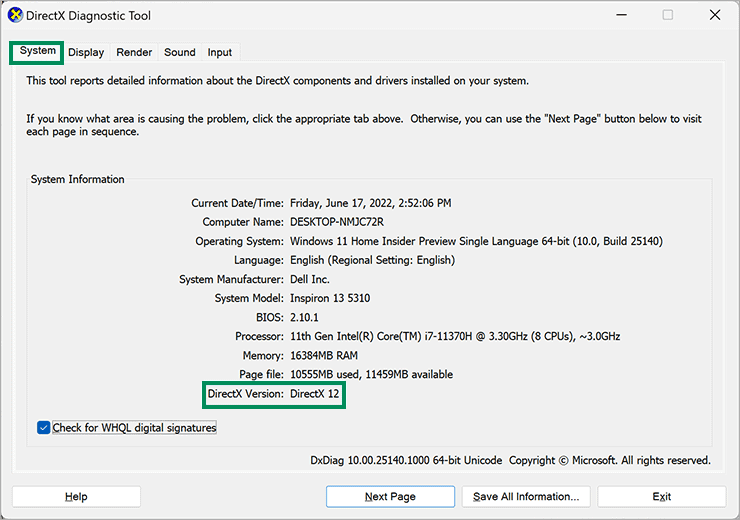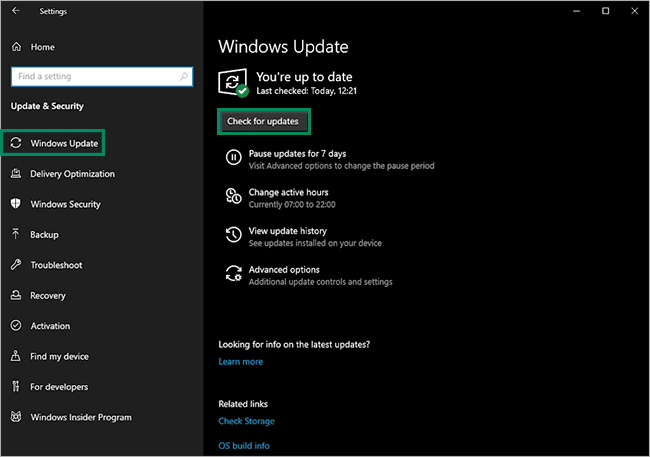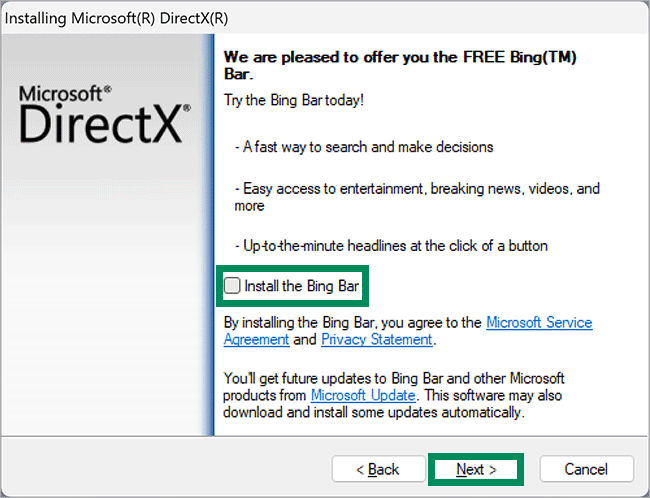Bagaimana Memeriksa Versi DirectX di Windows 11 atau 10?
Artikel tulisansamsul ini akan menunjukan bagaimana cara memeriksa versi DirectX pada mesin Windows 11 atau 10. DirectX adalah seperangkat komponen di Windows 11/10 yang memungkinkan perangkat lunak, terutama dan terutama game, untuk bekerja secara langsung dengan perangkat keras video dan audio kamu. Game yang menggunakan DirectX dapat menggunakan fitur akselerator multimedia yang terpasang di perangkat keras kamu secara lebih efisien, yang meningkatkan pengalaman multimedia kamu secara keseluruhan.
Di Windows, alat DxDiag melaporkan informasi terperinci tentang komponen dan driver DirectX yang diinstal pada sistem kamu. Sayangnya, Microsoft tidak menyediakan paket apa pun untuk mengunduh dan memperbarui DirectX; kamu harus bergantung pada Pembaruan Windows.
Windows 11 dan 10 menggunakan DirectX 12; namun, jika kamu menggunakan sistem operasi versi lama, mungkin kamu menemukan versi DirectX yang lebih rendah.
Cara Memeriksa Versi DirectX kamu di Windows 11 atau 10
Memeriksa versi DirectX pada Windows 11 atau 10 cukup mudah. Kamu bisa menggunakan langkah-langkah di bawah untuk melihat versi DirectX di mesin Windows kamu:
1. Buka kotak dialog Run (win + R).
2. Ketik perintah berikut dan tekan Enter pada keyboard:
dxdiag
3. Setelah selesai, kamu akan melihat jendela DirectX Diagnostic Tool.
4. Alihkan pada tab Sistem.
5. Kamu akan menemukan versi DirectX yang disebutkan di bawah bagian Informasi Sistem.
Cara Memperbarui Versi DirectX di Windows 11 atau 10
Seperti yang disebutkan di atas, Microsoft tidak menawarkan paket yang berdiri sendiri untuk mengunduh versi DirectX terbaru, jadi kamu harus menggunakan Pembaruan Windows untuk memperbarui DirectX kamu ke versi terbaru.
1. Buka aplikasi Pengaturan. atau, kamu bisa menekan tombol Windows + I pada keyboard.
2. Klik opsi Pembaruan Windows di sisi kiri.
3. Klik opsi Periksa Pembaruan di sisi kanan.
Jika pembaruan tersedia untuk sistem operasi kamu, pembaruan itu akan diunduh dan diinstal pada komputer. Setelah kamu me-restart PC kamu, Windows kamu, serta alat DirectX, akan diperbarui.
Di Windows 10, di jendela Pengaturan, navigasikan ke Perbarui & Keamanan > Pembaruan Windows. Kemudian, klik pada Periksa pembaruan tombol di panel sisi kanan.
Jika pembaruan tersedia untuk sistem operasi kamu, pembaruan itu akan diunduh dan diinstal pada PC. Setelah Anda me-restart komputer, Windows kamu, serta alat DirectX, akan diperbarui.
Bagaimana cara menginstal DirectX Runtime Library untuk Legacy DirectX SDK?
Misalkan Windows 11/10 kamu menjalankan versi terbaru alat DirectX, dan kamu tidak bisa menjalankan beberapa game lama di komputer kamu. Dalam hal ini, bisa jadi karena beberapa pustaka waktu proses dari DirectX SDK lama tidak ada di sistem kamu.
Untungnya, Microsoft menyediakan alat yang menginstal D3DX9, D3DX10, XAudio 2.7, XInput 1.3, XACT, dan Managed DirectX 1.1 di sistem kamu.
Catatan: Alat ini tidak meningkatkan versi DirectX kamu; sebagai gantinya, ia menambahkan beberapa pustaka runtime dari DirectX SDK lawas.
Untuk menginstal DirectX Runtime Libraries for Legacy DirectX SDK di mesin Windows 11 atau 10 kamu, gunakan langkah-langkah:
1. Unduh DirectX End-User Runtime Web Installer dari situs web Microsoft.
2. Klik dua kali pada file exe yang diunduh untuk mulai menginstal pada komputer kamu.
3. Pilih saya setuju penjanjiannya dan klik tombol Berikutnya.
4. Aplikasi akan mencoba menginstal “Bing Bar”. Jika kamu tidak membutuhkannya, hapus saja centang dan klik tombol Berikutnya.
5. Klik tombol Berikutnya sampai kamu menemukan tombol Finish.
Setelah kamu menyelesaikan langkah-langkahnya, kamu seharusnya bisa menjalankan game lama kamu di Windows 11 atau 10.
Lebih banyak sumber daya Windows
Untuk artikel yang lebih bermanfaat, cakupan, dan jawaban atas pertanyaan umum tentang Windows 10 dan Windows 11, kunjungi sumber daya berikut:
Windows 11 di Tulisan Samsul - Semua yang harus kamu ketahui
Bantuan, tips, dan trik Windows 11
Windows 10 di Tulisan Samsul - Semua yang harus kamu ketahui